Una nueva característica interesante del OnePlus 5T le permite ejecutar varias instancias de la misma aplicación en su teléfono. Llamada 'Aplicaciones paralelas', la función puede ser nueva para los dispositivos OnePlus, pero ciertamente no es nueva para Android. Muchos proveedores como Xiaomi, Honor, Vivo, Oppo, etc.han incluido esta funcionalidad en sus dispositivos durante años, por lo que si alguna vez ha usado alguna de estas marcas, probablemente ya esté familiarizado con el concepto. Samsung también ha introducido la función como parte de su actualización de Oreo, por lo que cada vez más usuarios de Android están comenzando a obtener esta importante funcionalidad lista para usar. Sin embargo, incluso si su teléfono no es compatible con la función de forma nativa, aún puede obtenerla con un pequeño truco. Entonces, en caso de que esté interesado, aquí le mostramos cómo puede obtener la función de aplicaciones paralelas de OnePlus 5T en su dispositivo Android.
Obtenga la función de aplicaciones paralelas OnePlus 5T en su teléfono Android
Nota: Hay varias aplicaciones de terceros en Play Store que afirman poder clonar aplicaciones instaladas, pero para el propósito de este tutorial, estoy usando una aplicación que he usado durante años primero en un teléfono LG y luego en un dispositivo Asus. No hace falta decir que la aplicación funcionó como se anuncia en ambos dispositivos. Para fines de demostración, usaré el teléfono inteligente Mi A1 de Xiaomi, que no viene con 'Aplicaciones duales' integradas porque es una función patentada de MIUI..
- Para empezar, dirígete a Play Store y descargar Parallel Space (Libre). Inicie la aplicación y toque en 'Inicio', que luego mostrará todas las aplicaciones en su dispositivo que se pueden clonar.
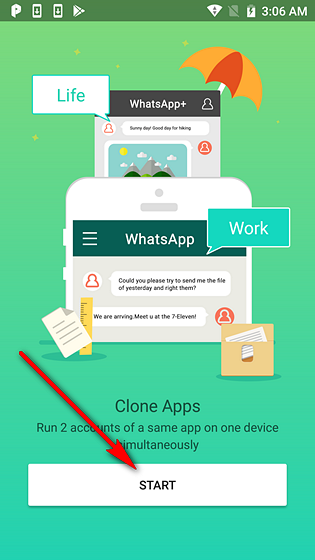
- Se elegirán hasta nueve aplicaciones de este tipo de forma predeterminada, así que asegúrese de elegir cuidadosamente solo las que desee. Usted puede seleccionar o deseleccionar aplicaciones tocando una diapositiva en particular dentro de la interfaz de aplicaciones paralelas. Como puede ver, elegí clonar solo Uber, WhatsApp y Gmail en mi dispositivo, dándole un pase a YouTube y Chrome. Una vez que haya elegido las aplicaciones que desea clonar, simplemente toca "Agregar al espacio paralelo".
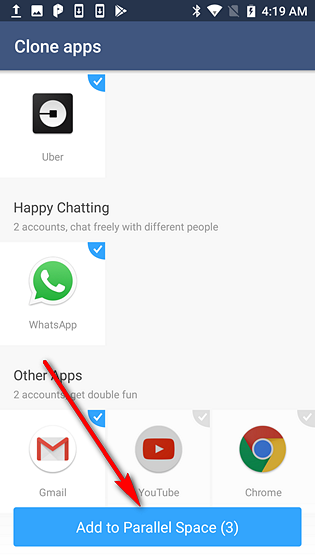
- Las aplicaciones seleccionadas ahora se mostrarán en una nueva ventana de 'Espacio paralelo'. Desde aqui puedes toque cualquiera de los íconos de la aplicación para iniciar sesión con una nueva cuenta. Puede agregar más aplicaciones (hasta 9 en total) a su colección clonada por tocando el mosaico 'Agregar aplicación'. Para acceder a cualquiera de las aplicaciones clonadas de ahora en adelante, simplemente inicie Parallel Space y elija la aplicación que desea usar.
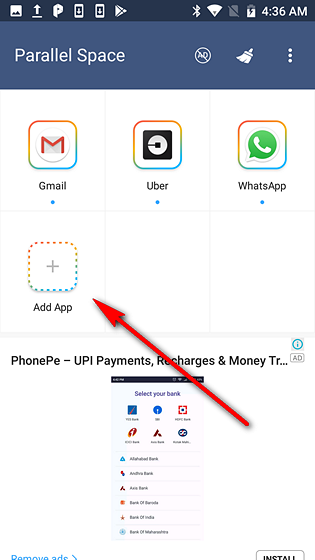
Eso es, amigos. Ha creado con éxito aplicaciones clonadas, que ahora le permitirán acceder a más de una cuenta en el mismo dispositivo. Si está hablando de aplicaciones de comunicación como Gmail, WhatsApp o Snapchat, este truco le permitirá mantener sus cuentas personales y comerciales separadas, mientras que el uso de cuentas clonadas de Uber o Amazon le traerá ofertas y tratos separados para cada cuenta, lo que le ayudará a ahorrar algunas. $$$.
VEA TAMBIÉN: Cómo obtener el desbloqueo facial OnePlus 5T en cualquier dispositivo Android
Utilice varias instancias de las mismas aplicaciones en cualquier teléfono inteligente Android
Parallel Apps es una gran característica del OnePlus 5T, pero realmente no necesita gastar 33 grands ($ 499 en los EE. UU.) Solo para poder obtener esa funcionalidad en su teléfono inteligente. Entonces, ahora que conoce este pequeño truco, continúe y use Parallel Space para ejecutar múltiples instancias de varias aplicaciones en su dispositivo a la vez, y cuéntenos acerca de su experiencia, porque nos encanta saber de usted.
 Gadgetshowto
Gadgetshowto



